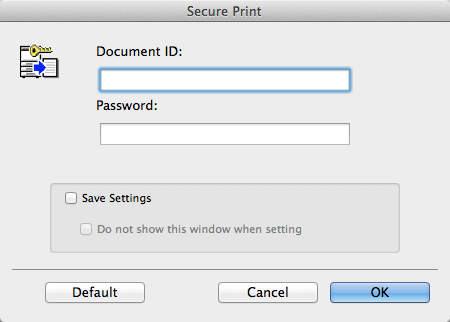Stampa di documenti altamente riservati ([Secure Print])
Secure Print
La funzione Secure Print consente di impostare un'ID documento e password per i dati di stampa e salvare i dati in una casella (Casella documenti riservati) della macchina. Poiché i dati non vengono stampati presto, questa funzione evita che i materiali stampati vadano persi o lasciati incustoditi.
Poiché occorre inserire l'ID documento e la password dal pannello a sfioramento per stampare i dati salvati nella casella, questa funzione è particolarmente utile per la stampa sicura di documenti altamente riservati.

Attivazione della stampa semplice per un documento di stampa protetta (per l'amministratore)
Se è attivata la stampa semplice per un documento di stampa protetta, il nome di login del computer è usato come l'ID documento per la stampa protetta, per cui sarà possibile saltare l'immissione dell'ID documento.
Inoltre, se il si usa il nome di login del computer come ID documento per la stampa protetta, si eviterà la duplicazione dell'ID documento con quella di un altro utente, semplificando così la gestione dei documenti nella macchina.
Quando si eseguono stampe sulla macchina, l'utente è in grado di visualizzare un elenco di ID documento nel Pannello di controllo e specificare facilmente l'ID documento di destinazione.
Per attivare la stampa semplice di un documento di stampa protetta, configurare le seguenti impostazioni.
Selezionare [Utilità] - [Impostazioni amministratore] - [Impostazioni di sistema] - [Impostazioni casella], quindi impostare [Impostazione stampa protetta] su [Stampa semplice ](impostazione predefinita: [Nessuna stampa semplice]).
Nella pagina [Installable Options] del driver della stampante, impostare [Secure Print Setting] su [Simple Print] (impostazione predefinita: [Not Simple Print]). Per informazioni dettagliate su [Installable Options], fare riferimento a Qui.
Quando la stampa semplice è disattivata, è possibile specificare l'ID documento utilizzando fino a 16 caratteri. Quando la stampa semplice è attivata, è possibile estendere l'ID documento fino a 64 caratteri.
Se si cambia l'impostazione della stampa semplice da Attiva a Disattiva mentre si specifica il documento utilizzando 17 o più caratteri, non sarà possibile eseguire le operazioni sul documento.
Come effettuare la stampa dal computer
Un lavoro singolo consente di stampare un documento di fino a 2999 pagine di lunghezza.
In [Output Method:] nella finestra [Output Method], selezionare [Secure Print].
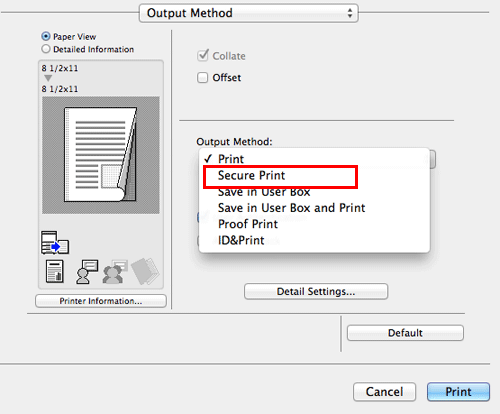
Inserire l'ID documento e la password, quindi fare clic su [OK].
Quando la casella di controllo [Save Settings] è selezionata, le impostazioni verranno salvate. Quando la casella di controllo [Do not show this window when setting] è selezionata, la finestra di dialogo non è visualizzata la volta successiva. Se si utilizza sempre la stessa ID e password, selezionando questa casella di controllo si elimina l'esigenza di doverle inserire ogni volta.
Eseguire la stampa.
I dati sono salvati nella Casella utente documento sicuro. Continuare da "Operazioni su questa macchina".
È possibile emettere un'istruzione di stampa dal Pannello di controllo prima del completamento della scansione dei dati di stampa sulla macchina. Tuttavia, la stampa è eseguita dopo il completamento della scansionate dei dati di stampa sulla macchina.
Operazioni su questa macchina
I dati stampati con la funzione Stampa protetta sono salvati nella Casella documenti riservati. Per stampare i dati salvati, occorre inserire l'ID documento e password specificate nel driver di stampa.
Per informazioni dettagliate sulla procedura di stampa, fare riferimento a Qui.